- Wenn Sie möchten, dass Ihr PC wie neu funktioniert, kann CCleaner Ihnen mit seinen automatischen Funktionen helfen.
- Die kostenlose PC-Optimierer-App ist extrem einfach zu bedienen und löscht sogar schwer zu findende Junk-Dateien
- In der Pro-Version erhalten Sie außerdem ein automatisches Driver Updater-Tool, einen Software Updater und vieles mehr.
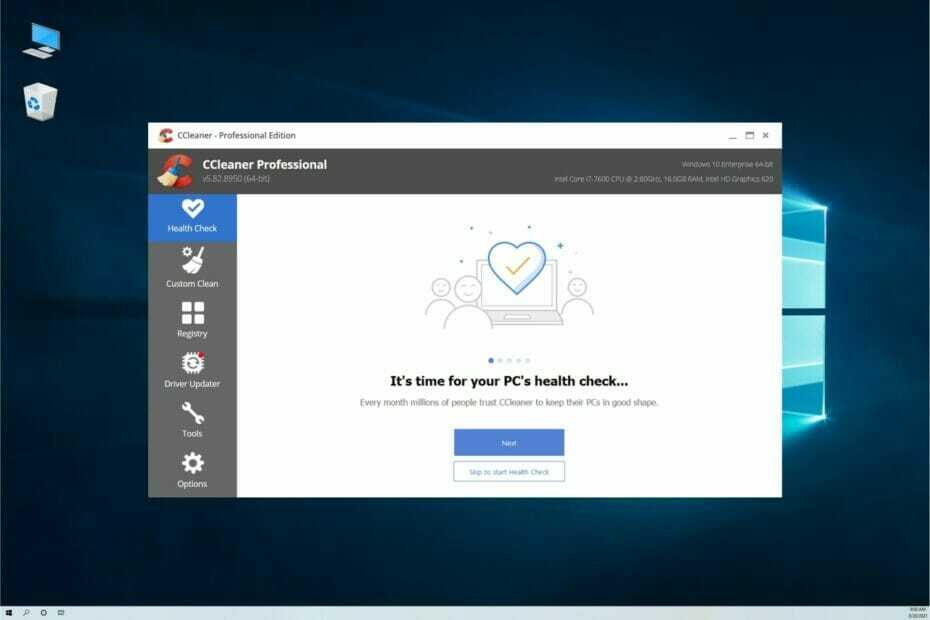
Sie haben wahrscheinlich bemerkt, dass Ihr PC mit der Zeit nach der Installation vieler Apps langsamer wird und Ihre Frustration größer wird, wenn selbst die einfachsten Aufgaben Sekunden dauern.
Machen Sie sich keine Sorgen, Sie sind nicht allein und es gibt viele Lösungen, um dieses Problem zu lösen. Es braucht jedoch Zeit, um den gesamten Müll zu bereinigen und alle unerwünschten Apps zu deinstallieren.
Aus diesem Grund erklären wir in diesem Artikel, wie Sie Ihren Computer mit einer automatischen Lösung namens CCleaner wie neu funktionieren lassen.
Wie kann CCleaner Ihnen helfen, Ihren PC schneller zu machen?
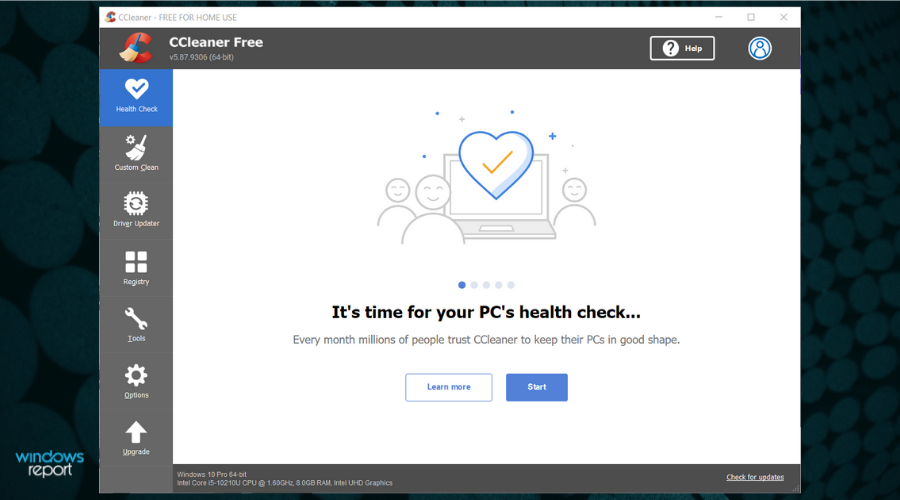
Zunächst, CCleaner ist eine kostenlose PC-Optimierungs-App, die viele Tools enthält, die Ihren PC säubern und schneller laufen lassen.
Sie können die kostenlose Version für immer verwenden, aber nach der Installation können Sie alle Funktionen der kostenpflichtigen Pro-Version 14 Tage lang testen.
Und Sie werden sich wahrscheinlich daran gewöhnen, denn Sie profitieren von Tools, mit denen Sie alle Ihre Apps und Treiber mit einem einzigen Klick aktualisieren können und vieles mehr.
Eine Pro-Funktion von CCleaner besteht beispielsweise darin, alle Junk-Dateien in Echtzeit zu überwachen und Ihren Browser zu bereinigen automatisch, nachdem Sie es geschlossen haben, damit Ihre Privatsphäre geschützt wird, indem die Tracking-Dateien gelöscht und durchsucht werden Daten.
Und indem Sie Ihre Junk-Dateien von allen Orten löschen, die keine andere Software erreichen kann, werden Sie feststellen, dass Ihr PC wieder wie neu läuft.
Wie kann ich CCleaner verwenden, damit mein PC wie neu funktioniert?
-
Gehen Sie zur dedizierten CCleaner-Website und schlage die Kostenlose Version herunterladen Taste.
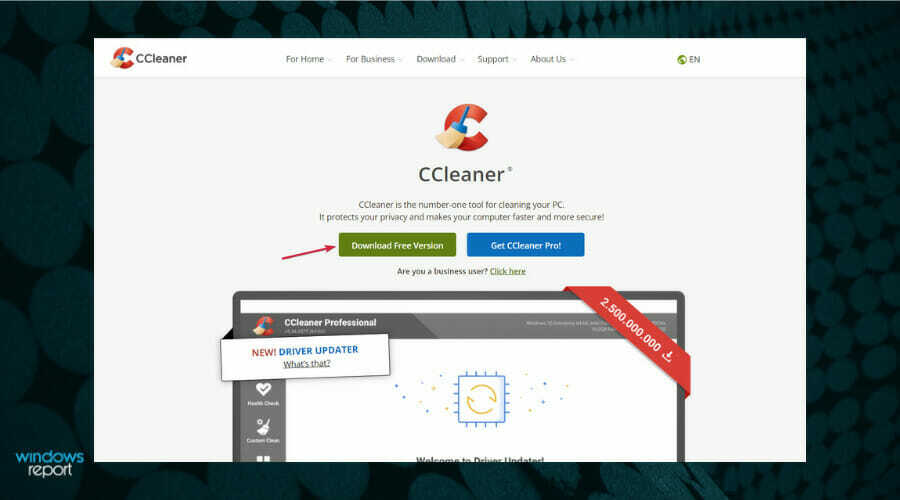
- Klicken Sie dann auf das Kostenfreier Download Taste. Sie können sich auch für die Kostenlose Testphase klicken, wenn Sie 14 Tage lang den vollen Funktionsumfang der Pro-Version testen möchten (keine Kreditkarte erforderlich), aber Sie können dies auch über die App tun.
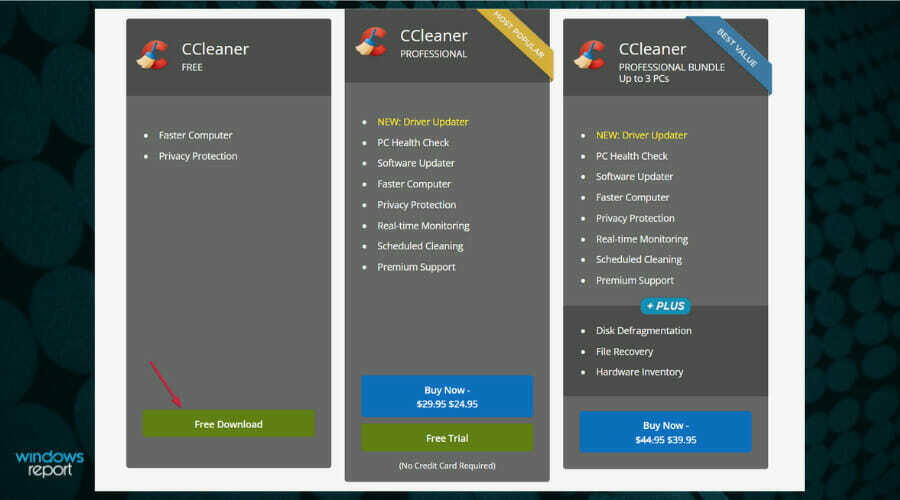
- Sie erhalten eine ausführbare Datei. Nachdem die App heruntergeladen wurde, öffnen Sie sie und folgen Sie den Installationsanweisungen.
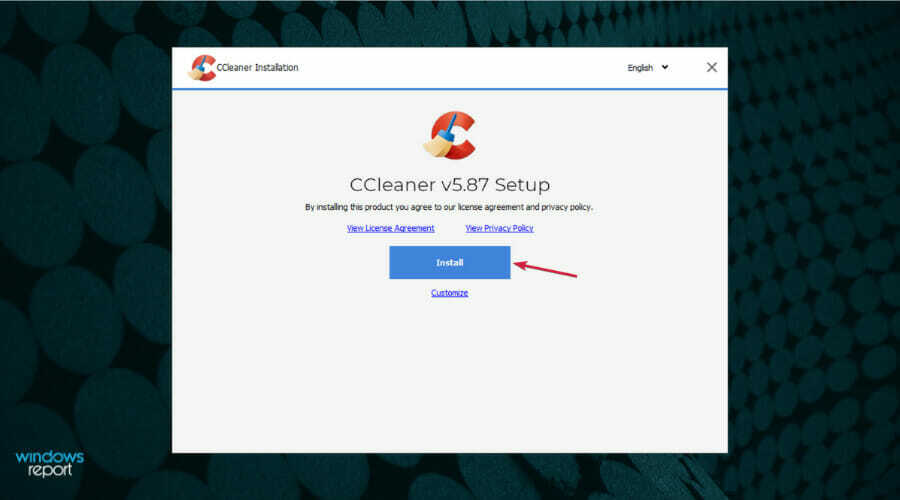
- Wenn die Installation abgeschlossen ist, klicken Sie auf CCleaner starten Taste.
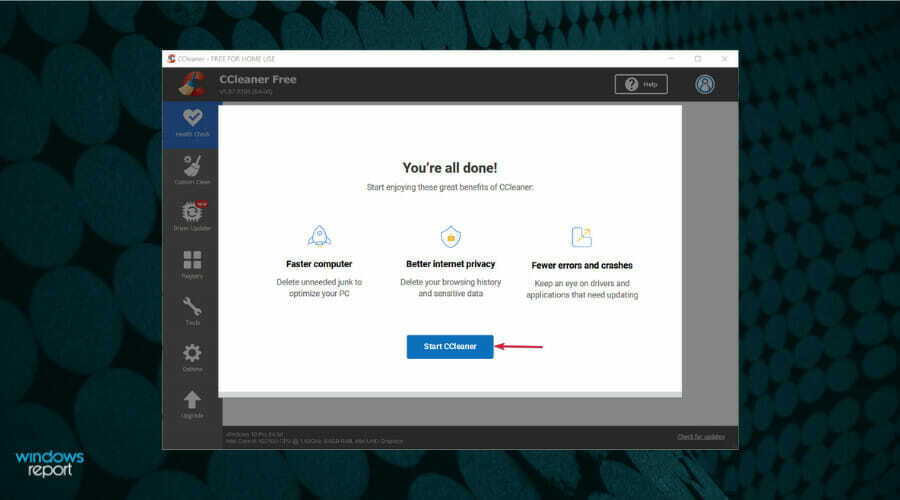
- Es ist wichtig zu erwähnen, dass Sie zur kostenlosen Professional-Testversion wechseln können, indem Sie auf klicken Optionen, und wählen Sie dann die Kostenlos testen Taste.
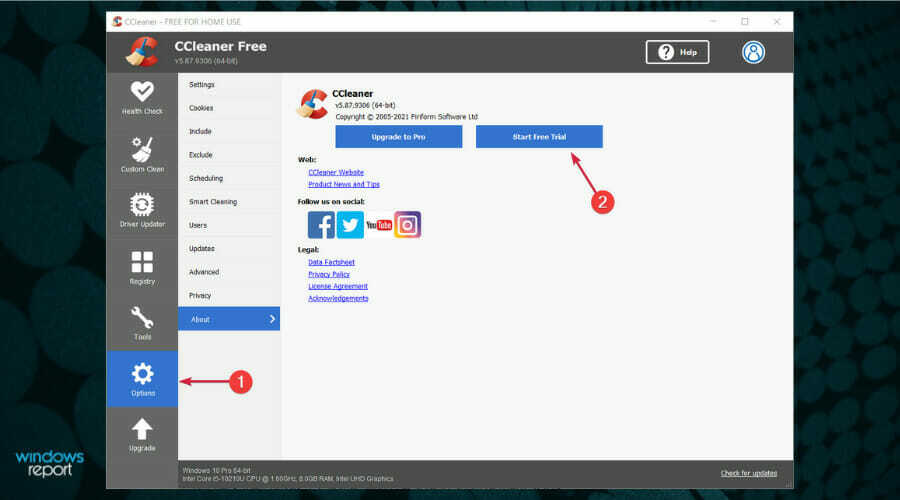
- Bleiben wir bei der kostenlosen Version. Drücke den Gesundheitskontrolle Option von links und wählen Sie dann die Anfang Schaltfläche aus dem Hauptfenster.
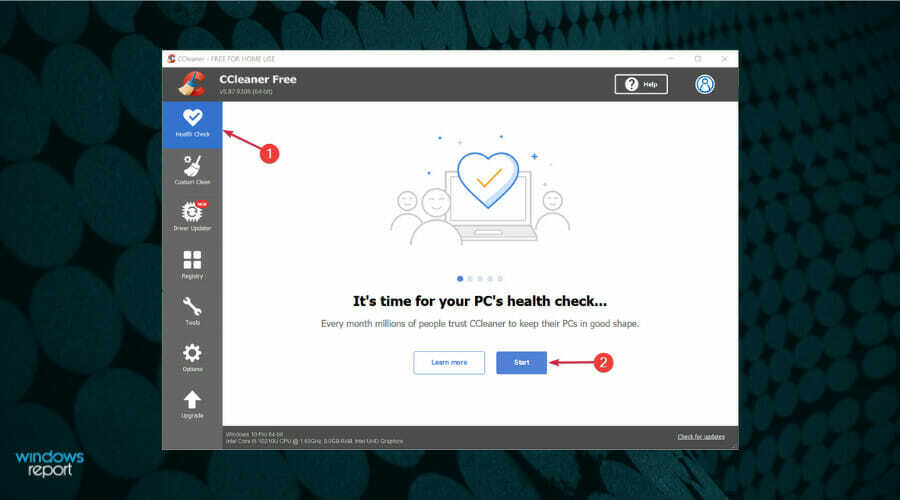
- Das Tool muss einige Apps schließen, um sie auch zu analysieren, damit Sie auf das klicken können Schließen und analysieren Schaltfläche oder um sie selbst zu schließen, um sicherzustellen, dass Sie alle von Ihnen ausgeführten Arbeiten gespeichert haben. Wenn Sie ihre Kontrollkästchen deaktivieren, kann CCleaner sie derzeit nicht analysieren.
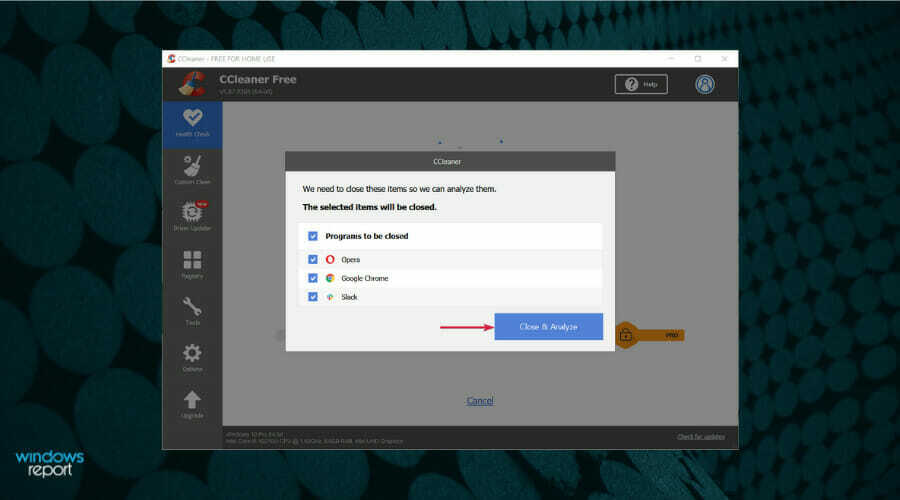
- Nach kurzer Zeit erhalten Sie einen Bericht mit den zu behebenden Problemen. Sie brauchen die Profi -Version (oder Testversion) für zwei Funktionen: Beschleunigen Sie Ihren PC durch Deaktivieren von Startanwendungen und Schützen Sie ihn durch automatisches Aktualisieren Ihrer Anwendungen.
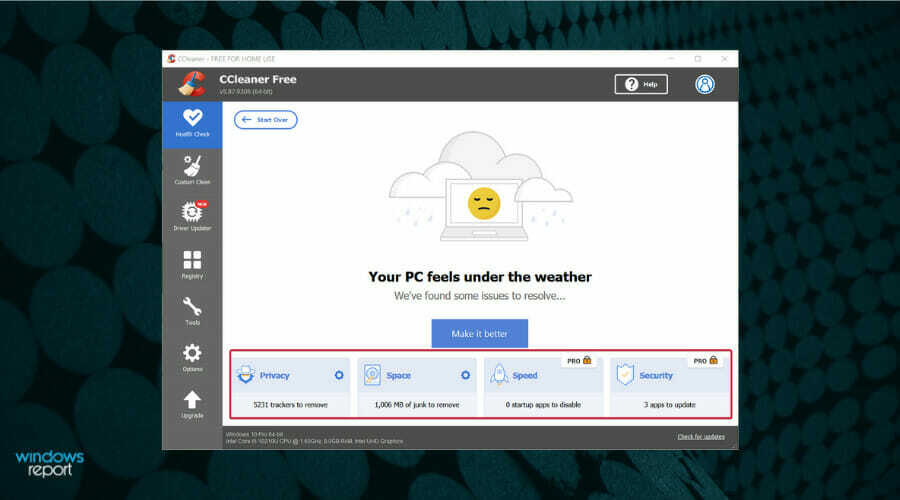
- Nach dem Klicken auf das Mache es besser Taste, CCleaner beginnt mit der Ausführung der automatischen Aufgaben zum Bereinigen Ihres PCs und der fertige Bericht sieht viel besser aus. Für uns löschte es mehr als 5000 Tracker und mehr als 1 GB Müll, der so dringend benötigten Speicherplatz auf unserem Laufwerk beanspruchte.

Nach diesem Vorgang stellen Sie möglicherweise bereits fest, dass Ihr PC reibungsloser läuft, aber Sie können mit CCleaner noch viel mehr tun, also lesen Sie weiter.
Andere wichtige Funktionen und Tools von CCleaner
Die automatische Reinigungsfunktion von Health Check macht einen perfekten und schnellen Job, um Ihren PC schneller zu machen, aber wenn Sie auf klicken Benutzerdefinierte Reinigung Registerkarte von links, werden Sie viele andere Optionen entdecken.
Mit dieser Option können Sie das Bereinigungsschema für die meisten Ihrer Windows- oder Drittanbieter-Apps manuell einrichten und sogar vom System nicht verwendete Dateien wie Ereignisprotokolle und andere löschen.
Und nachdem Sie Ihre Auswahl getroffen haben, klicken Sie auf das Analysieren Taste. Sie erhalten einen Bericht und können die unerwünschten Dateien entfernen, indem Sie auf klicken Laufreiniger Taste.
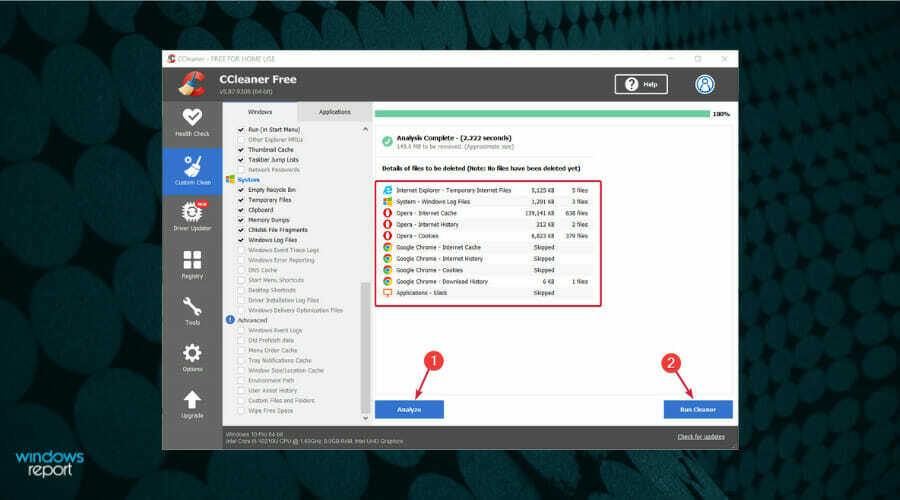
Ein weiteres großartiges Werkzeug ist das Treiber-Updater. Klicken Sie einfach im Menü auf der linken Seite darauf, klicken Sie auf die Scan -Taste, damit CCleaner sie identifizieren kann.
Wenn Sie nun alle automatisch aktualisieren möchten, benötigen Sie eine Pro-Lizenz. Andernfalls können Sie nur sehen, welche Treiber Sie aktualisieren müssen.
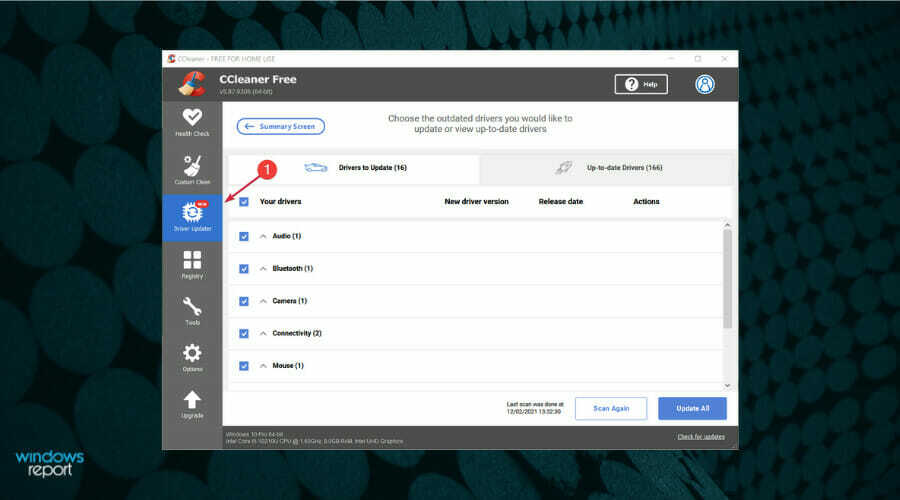
Aber das ist nicht alles! Sie können auch reparieren Registrierung Probleme, indem Sie auf die Funktion aus dem Menü klicken. Dann klickst du einfach auf Nach Problemen suchen Taste und die Ausgewählte Probleme überprüfen Taste.
Da dies ein heikleres Verfahren ist, wenn Sie die Ausgewählte Probleme überprüfen Schaltfläche werden Sie aufgefordert, für alle Fälle eine Sicherung der Registrierung zu erstellen.
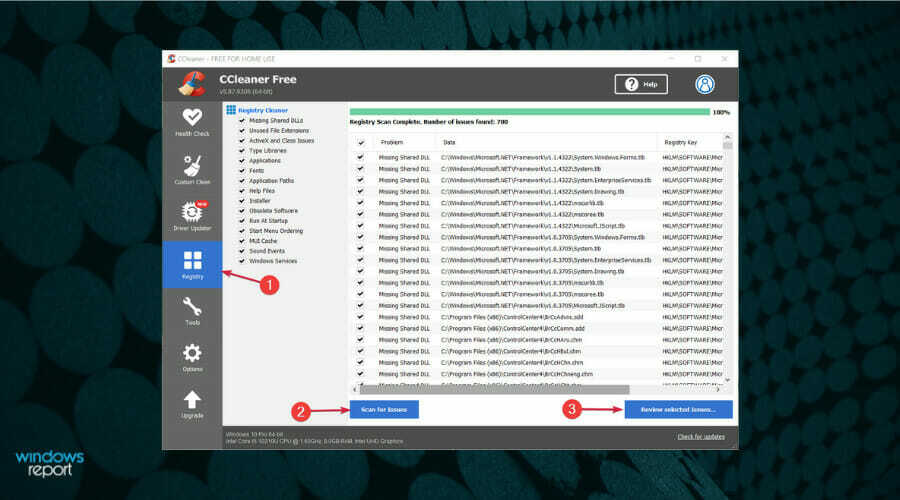
Nachdem Sie das Backup erstellt haben, geht CCleaner alle Änderungen nacheinander mit Ihnen durch, sodass Sie entscheiden können, ob Sie sie durchführen möchten oder nicht.
Sie haben auch eine Beheben Sie alle ausgewählten Probleme Schaltfläche, wenn Sie nicht mehr Zeit damit verbringen möchten, als Sie sollten.
Das ist es! Jetzt wissen Sie, wie Sie Ihren PC mit CCleaner wie neu machen können, und wir hoffen, dass er jetzt viel schneller läuft.
Denken Sie daran, dass dies eine Optimierungs-App und keine Sicherheitslösung ist, sodass sie Ihr Antivirenprogramm nicht ersetzt, aber wie Sie gesehen haben, hilft sie Ihnen, Ihre Privatsphäre zu schützen, indem sie Tracker und den Browserverlauf entfernt.
CCleaner ist auch auf unserer Liste, einschließlich die besten DLL-Reparatur-Softwaretools Wenn Sie also dieses Problem haben, wissen Sie, wie Sie es lösen können.
Hast du CCleaner schon probiert? Erzählen Sie uns im Kommentarbereich unten alles über Ihre Erfahrungen.
